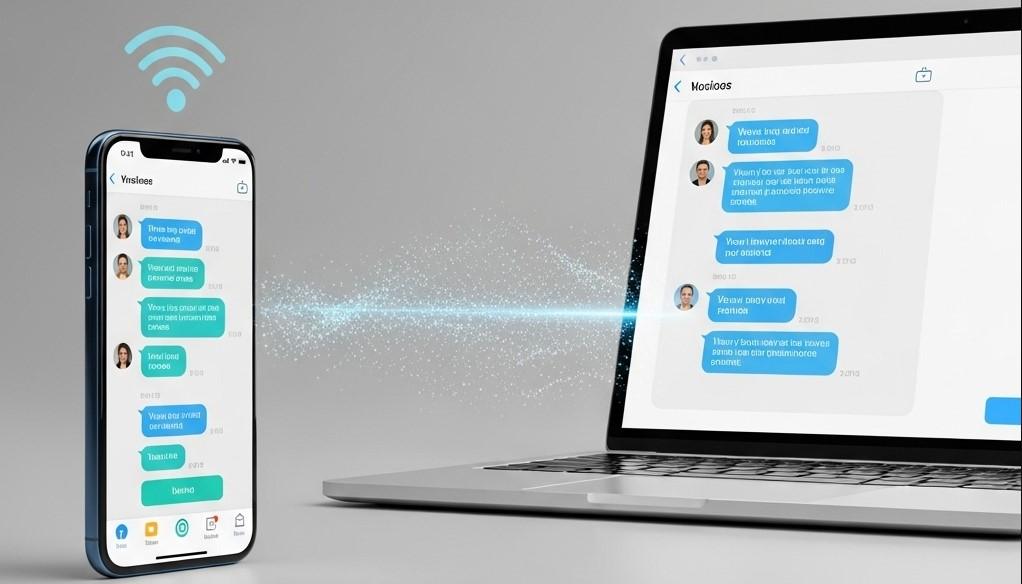Les messages texte sont plus que de simples bavardages ; ils contiennent souvent des informations cruciales, des souvenirs précieux et des échanges vitaux que nous pourrions avoir besoin de revoir. Qu'il s'agisse de retrouver une adresse, de se souvenir d'une conversation passée ou de s'assurer de la sécurité d'un proche, il est essentiel de savoir comment afficher les messages texte envoyés et reçus sur votre Android ou votre iPhone. Ce guide vous présente des méthodes pratiques pour les deux types d'appareils, afin de vous aider à revoir vos conversations numériques sans effort.
Comment afficher les messages texte envoyés et reçus sur votre propre téléphone ?
Cette section présente les différentes façons de consulter et de gérer les messages texte directement sur votre appareil Android ou iPhone.
Comment afficher les messages texte envoyés et reçus sur Android ?
Découvrez les méthodes d'affichage et de gestion de vos messages texte sur un appareil Android.
1. Utilisation de l'application Messages de votre Android
La principale façon d'afficher les messages texte envoyés et reçus sur Android consiste à utiliser l'application de messagerie par défaut de votre appareil, qui est souvent Google Messages. Lorsque vous ouvrez l'application, une liste de vos conversations s'affiche. En appuyant sur l'une d'entre elles, vous obtiendrez l'historique complet des messages échangés avec ce contact. Les applications de messagerie d'Android sont conçues pour conserver un enregistrement complet de vos conversations, ce qui permet de remonter facilement dans le temps.
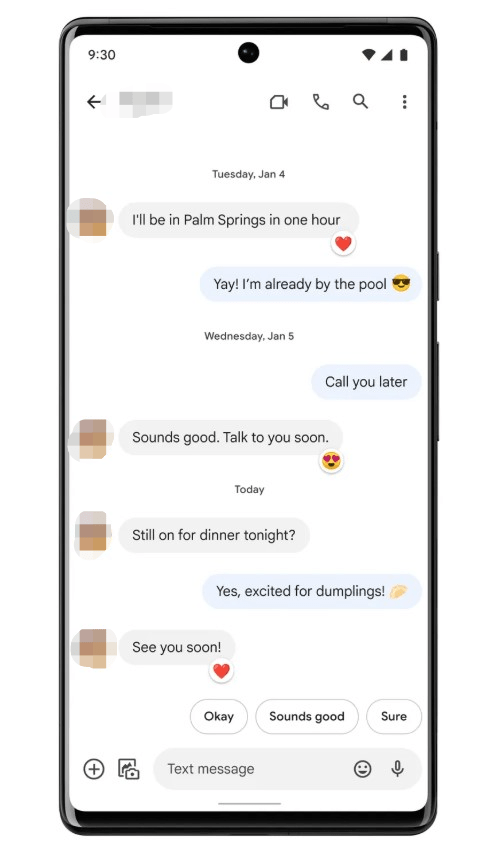
2. Restauration à partir d'une sauvegarde Google Drive
Si vous avez déjà supprimé accidentellement des messages sur votre téléphone Android, Google Drive peut vous sauver la mise. Les téléphones Android sauvegardent souvent vos SMS sur Google Drive. Si vous avez activé cette fonctionnalité, vous pouvez restaurer vos messages en effectuant une réinitialisation d'usine, puis en effectuant une restauration à partir d'une sauvegarde Google Drive.
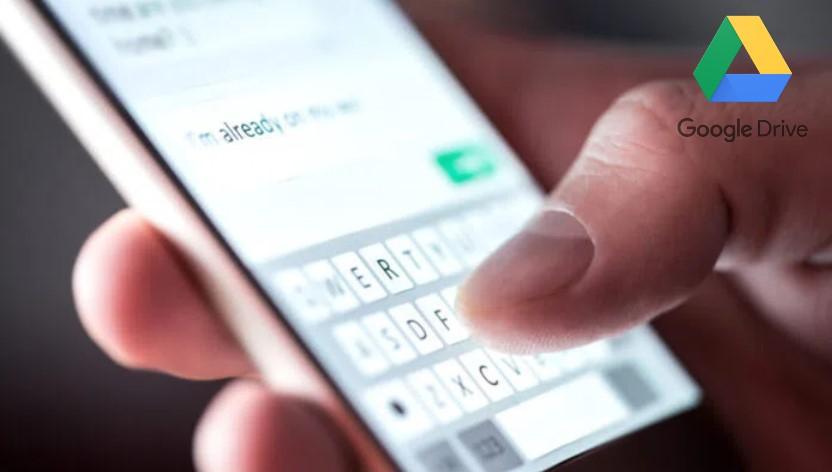
Voici comment cela fonctionne généralement :
- Dirigez-vous vers votre Paramètres et rechercher "Réinitialisation des données d'usine.”
- Suivez les instructions pour réinitialiser votre téléphone.
- Lors de la configuration initiale après la réinitialisation, connectez-vous avec le même compte Google que celui que vous avez utilisé pour votre sauvegarde.
- Vous aurez alors la possibilité de restaurer vos données, y compris les messages texte, à partir de votre sauvegarde Google Drive.
3. Accès aux messages via Google Messages pour le Web
Pour ceux qui préfèrent gérer leurs messages à partir d'un écran plus grand, Google Messages propose une version web qui reflète les conversations de votre téléphone. C'est un excellent moyen de consulter gratuitement les messages texte envoyés et reçus depuis votre ordinateur de bureau ou portable.
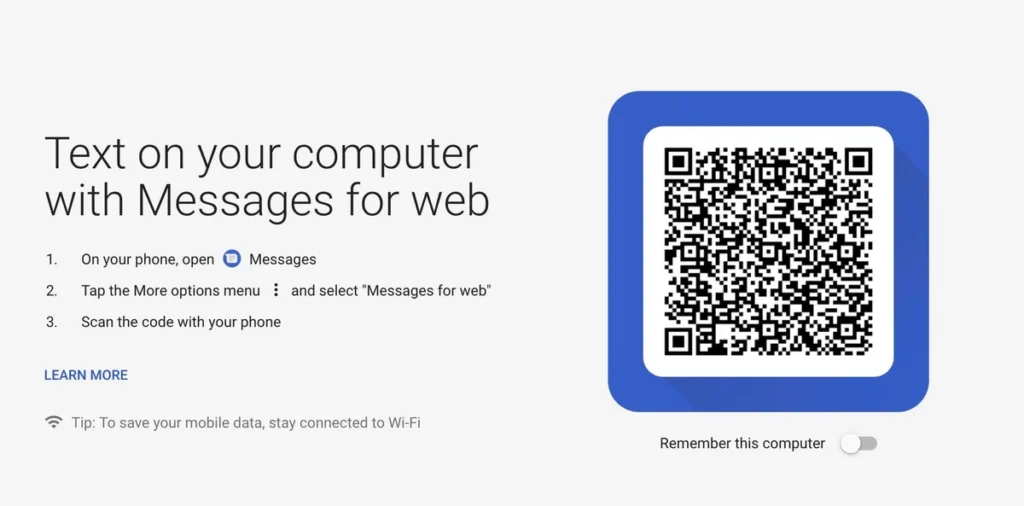
Pour mettre en place ce système :
- Sur votre téléphone Android, ouvrez l'application Google Messages.
- Touchez les trois points (ou votre photo de profil) dans le coin supérieur droit et sélectionnez "Appairage des appareils" ou "Messages pour le web.”
- Sur votre ordinateur, ouvrez un navigateur web (comme Chrome, Firefox ou Edge) et allez sur messages.google.com/web.
- Vous y verrez un code QR. Utilisez votre téléphone pour le scanner.
- Une fois qu'ils sont liés, vous pouvez consulter les messages texte envoyés et reçus directement à partir de votre navigateur web, y compris les nouveaux messages et les messages antérieurs.
Note importante: Cette méthode fonctionne principalement si Google Messages est votre application de messagerie par défaut. Si vous utilisez une application spécifique à un fabricant, comme Samsung Messages ou Huawei Messages, il se peut que cette fonctionnalité Web ne soit pas disponible. N'oubliez pas non plus que Google Messages pour le Web synchronise ce qui se trouve actuellement sur votre téléphone. Il ne vous ramènera pas, comme par magie, les messages que vous avez déjà supprimés de votre appareil.
Comment afficher les messages texte envoyés et reçus sur l'iPhone
Découvrez comment accéder à vos messages texte et les gérer sur un appareil Apple.
1. Consultation directe de l'application Messages
L'endroit le plus évident pour afficher les messages texte envoyés et reçus sur votre iPhone est l'application Messages. Il s'agit du centre de référence pour toutes vos conversations. Il vous suffit d'ouvrir l'application pour obtenir une liste chronologique de vos conversations. Touchez un fil de conversation et vous pourrez faire défiler tout l'historique des messages échangés avec ce contact. Si vous cherchez quelque chose de précis, n'oubliez pas la barre de recherche située en haut de votre liste de messages : elle vous permet de trouver des mots-clés ou des phrases particulières.

2. Restauration à partir d'une sauvegarde iCloud
Avez-vous déjà appuyé accidentellement sur "supprimer"Vous n'avez pas encore eu l'occasion de vous exprimer sur un message crucial et vous avez ressenti ce sentiment de perte de vitesse ? Ne paniquez pas tout de suite ! Si vous avez activé la fonction Sauvegarde iCloud, il y a de fortes chances que vous puissiez encore consulter les messages texte d'iCloud, même ceux que vous pensiez disparus à jamais. Cette méthode consiste à restaurer votre iPhone à partir d'une sauvegarde iCloud antérieure, ce qui rétablira l'état de vos messages à ce moment précis.
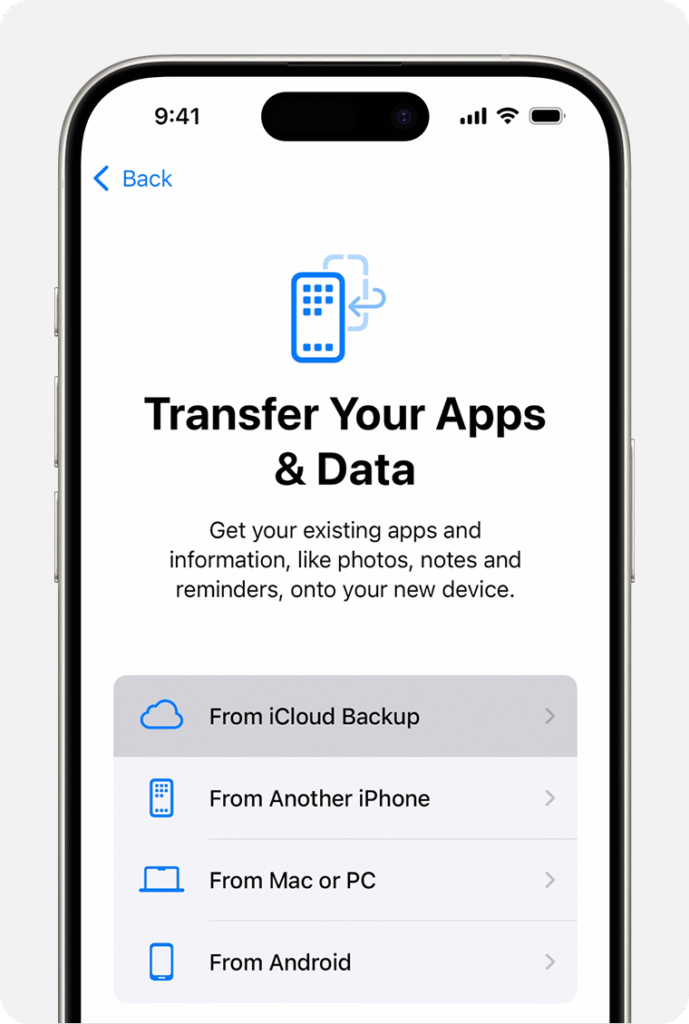
En voici un bref aperçu :
- Tout d'abord, assurez-vous que votre iPhone est connecté au Wi-Fi.
- Aller à Paramètres > Général > Transférer ou réinitialiser l'iPhone > Effacer tout le contenu et tous les paramètres. Cette opération réinitialisera votre téléphone, assurez-vous donc d'avoir une sauvegarde récente avant d'effectuer cette opération !
- Après le redémarrage de votre iPhone, suivez les instructions de configuration à l'écran jusqu'à ce que vous atteigniez l'écran "Applications et donnéesL'écran ".
- Choisir "Restauration à partir d'une sauvegarde iCloud"et connectez-vous avec votre identifiant Apple.
- Sélectionnez la sauvegarde la plus pertinente dans la liste. Une fois la restauration terminée, ouvrez l'application Messages et, avec un peu de chance, vos anciennes conversations réapparaîtront.
Une petite note: Bien qu'iCloud sauvegarde vos messages, vous ne pouvez pas vous connecter à iCloud. icloud.com et parcourir directement vos messages texte. Le site web iCloud vous permet d'accéder à d'autres données telles que les contacts, les photos et les e-mails, mais pas au contenu de vos messages.
3. Accès par les sites web des opérateurs (comme Verizon)
Saviez-vous que votre opérateur de téléphonie mobile peut également proposer un moyen de consulter les SMS envoyés et reçus ? Par exemple, si vous êtes client de Verizon, vous vous demandez peut-être : "Puis-je consulter les SMS envoyés et reçus sur Verizon ?" La bonne nouvelle, c'est que de nombreux opérateurs, dont Verizon, proposent des portails en ligne permettant aux titulaires de comptes d'accéder aux journaux de messages.
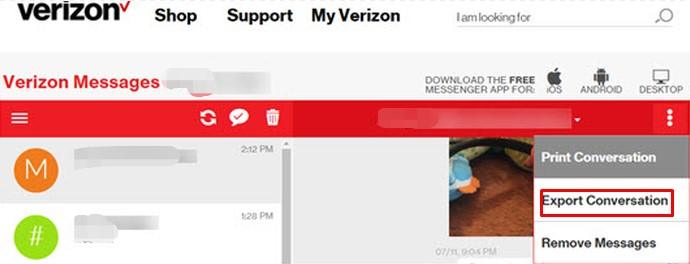
Il est important de comprendre qu'en raison des réglementations en matière de protection de la vie privée, telles que GDPR et CCPAEn règle générale, les opérateurs ne donnent pas accès au contenu réel de vos SMS. Ce qu'ils offrent généralement, ce sont des registres de métadonnées - des détails tels que la date, l'heure et le destinataire/l'expéditeur des messages textuels. Bien qu'ils conservent le contenu des messages pendant un certain temps, il n'est généralement divulgué que dans le cadre de procédures juridiques formelles (par exemple, une citation à comparaître ou une décision de justice). Ainsi, bien que vous puissiez souvent savoir qui a envoyé un SMS à quel moment, vous ne pourrez pas voir ce qui a été dit sans une demande légale. Il est toujours conseillé de consulter le site web de votre opérateur ou de contacter son service clientèle pour connaître ses politiques spécifiques et les outils qu'il peut offrir pour les données historiques.
Comment afficher les messages texte envoyés et reçus à partir d'un autre téléphone ?
Parfois, pour des raisons légitimes et légales, telles que la surveillance parentale, vous pouvez avoir besoin de voir les messages texte envoyés et reçus depuis un autre téléphone. C'est là que les applications de contrôle parental entrent en jeu. Famisee est l'une de ces solutions conçues pour aider les parents à assurer la sécurité en ligne de leurs enfants.
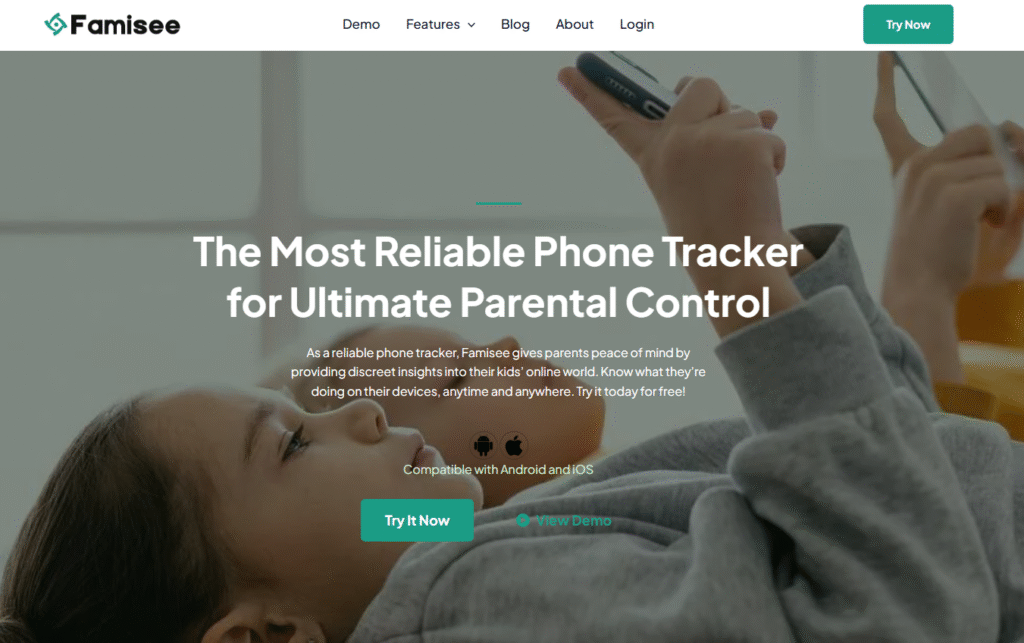
Famisee est une application complète de contrôle parental qui permet aux parents de surveiller les activités de leurs enfants, y compris les SMS. Elle a été conçue dans l'optique du bien-être de la famille et propose des fonctionnalités qui vont au-delà de la simple consultation des messages pour favoriser l'adoption d'habitudes saines.
Caractéristiques principales de Famisee pour la surveillance des messages texte :
- Surveillance des SMS : Famisee permet aux parents de consulter les messages texte envoyés et reçus sur l'appareil de leur enfant. Il peut même fournir des alertes en temps réel lorsque certains mots-clés sensibles sont détectés dans les messages, ce qui permet aux parents d'avoir l'esprit tranquille en cas de conversations potentiellement inappropriées ou dangereuses.
- Visualisation du contenu des médias sociaux : Au-delà des SMS standard, Famisee étend ses capacités de surveillance à diverses plateformes de médias sociaux, permettant aux parents de voir les contenus échangés sur les applications les plus populaires.
- Keylogger : Famisee peut enregistrer les frappes sur l'appareil de l'enfant, ce qui permet de savoir ce qu'il tape dans diverses applications, y compris les plateformes de messagerie.
En fournissant ces outils, ainsi que des fonctionnalités complètes telles que visualisation en direct de l'écran, historique de navigationet localisationFamisee aide les parents à rester informés et à prendre des mesures proactives pour protéger leurs enfants lorsqu'ils naviguent dans leur vie en ligne et hors ligne.
- Comment consulter les messages d'un autre téléphone [Android & iOS].
- Comment cloner WhatsApp sur Android et iPhone (2025)
Comment savoir si votre SMS a été délivré ou lu ?
Vous est-il déjà arrivé d'envoyer un message et de vous demander s'il était bien arrivé à destination ou si le destinataire l'avait même vu ? De nombreuses applications de messagerie proposent des "accusés de lecture" ou des confirmations de livraison qui peuvent vous donner des indices.
En général, voici ce que ces petits indicateurs peuvent signifier :
- Coche grise unique : Cela indique souvent que votre message a été envoyé avec succès de votre appareil au réseau de l'opérateur.
- Deux coches grises (ou une icône similaire) : Cela signifie généralement que votre message a été transmis à l'appareil du destinataire.
- Les coches deviennent bleues (ou un changement de couleur similaire) : C'est le signe typique que le message a été lu par le destinataire.
N'oubliez pas que ces indicateurs peuvent varier légèrement en fonction de l'application de messagerie que vous utilisez (par exemple, iMessage, Google Messages, WhatsApp). En outre, vous et le destinataire devez généralement avoir activé les accusés de réception dans les paramètres de votre application pour que cette fonctionnalité fonctionne.
FAQ
Voici quelques-unes des questions les plus fréquemment posées sur la manière de consulter les SMS envoyés et reçus.
Conclusion
Les SMS restent un élément essentiel de notre communication quotidienne et revêtent une importance à la fois personnelle et pratique. Savoir comment afficher les messages texte envoyés et reçus sur votre Android ou votre iPhone est une compétence précieuse pour gérer vos conversations personnelles. Qu'il s'agisse de l'application de votre téléphone, de sauvegardes sur le cloud ou d'outils spécialisés comme Famisee, ce guide vise à simplifier l'accès à l'historique de vos messages chaque fois que vous en avez besoin.
John est un passionné de technologie et un défenseur de la sécurité numérique avec plus de 7 ans d'expérience dans l'évaluation d'applications de surveillance et d'outils de contrôle parental. Il est spécialisé dans le test des performances des applications réelles, des normes de confidentialité et de l'expérience utilisateur. Sa mission est d'aider les parents et les employeurs à choisir des solutions fiables pour des environnements numériques plus sûrs.